Slik fjerner du personopplysninger fra bildene dine i Windows
Når du tar et bilde med smarttelefonen ellerdigitalt kamera, skaper det en EXIF-fil som inneholder mange personlige metadata. Filen inneholder informasjon som klokkeslettet og datoen for bildet ble tatt, fabrikken og modellen til enheten din, GPS-koordinater og mer. Selv om denne informasjonen er nyttig for deg når du skal organisere bildene dine og vite når og hvor de ble tatt, hvis du deler dem, kan andre også finne informasjonen.
Slik fjerner du personopplysningene fra bilder og forhindrer at geolokasjonsdata blir opprettet i utgangspunktet.
Fjern personlige metadata fra bilder
Når du tar et bilde med telefonen din,EXIF-fil (Exchange File Format Format) som inneholder massevis av metadata skrives til enhetens lagring. Når du deler eller overfører dette bildet, går metadataene også sammen.
Så, for å fjerne det, høyreklikk på et bilde og velg Egenskaper.

Klikk deretter Fjern egenskaper og personlig informasjon lenke nederst på kategorien Detaljer.
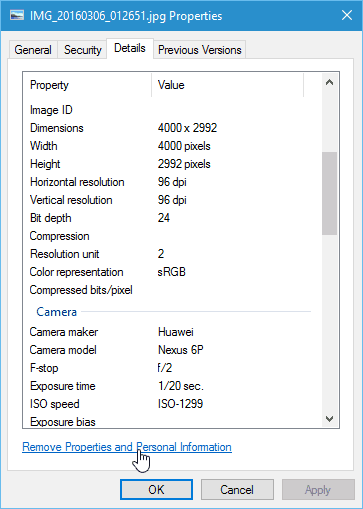
Nå kan du gå gjennom listen og velgemetadata du vil fjerne, eller bare velg alle. Et annet alternativ du har her er å lage en kopi av bildet med metadataene intakte. Det kan være lurt å velge dette alternativet hvis du synes metadataene er nyttige og vil beholde dem for bilder som er sikret i din private samling.
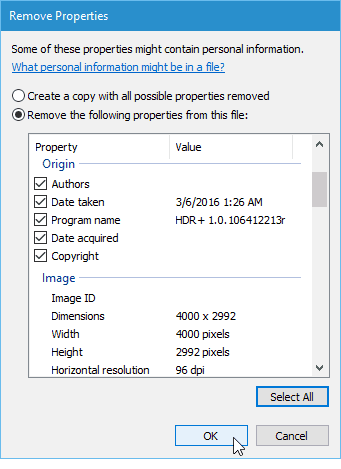
Tips: Du har sannsynligvis ikke lyst til å gå gjennom en enorm samling av bilder og fjerne metadataene på hver enkelt for seg. For å gjøre det lettere, bare trykk Ctrl + A for å velge alle bildene i en mappe. Høyreklikk deretter og velg Egenskaper og klikk på Fjern egenskaper og personlig informasjon.
Fjerne metadata i EXIF-filene i Windowser ikke alltid perfekt. Noen ganger kan det hende du får problemer der du ikke kan fjerne alle dataene du ønsker. For eksempel kan det hende du får en dialog som vises nedenfor når du prøver å fjerne dataene.
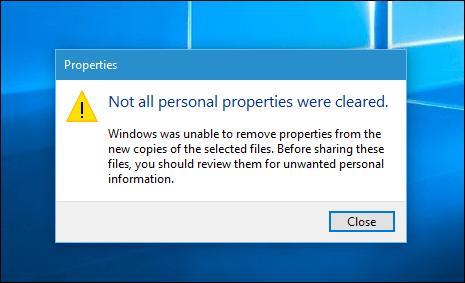
Hvis det er tilfelle, kan du sjekke ut atredjepartsverktøy som BatchPurifier LITE, og Mac-brukere kan sjekke ut programmet som heter ImageOptim. Hvis du har en annen app du bruker, gi oss beskjed i kommentarfeltet nedenfor.
Hindre geotagging på iPhone eller Android
Først og fremst, jeg bør nevne at det ikke finnes etmåte å forhindre at en EXIF-fil blir opprettet når du tar et bilde. Du kan imidlertid slå av GPS-geotagging, som er det viktigste hvis du vil beskytte personvernet ditt.
På iOS er det enkelt. Bare gå til Innstillinger> Personvern> Plasseringstjenester> Kamera og velg Aldri i delen Tillat stedstilgang.
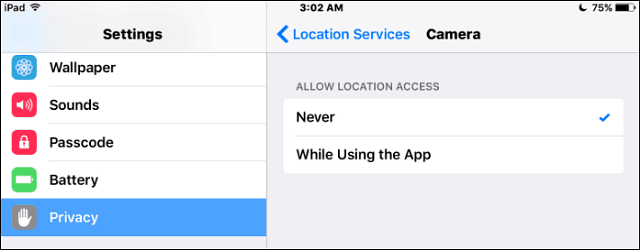
Android er litt vanskeligere fordi det er så mange forskjellige produsenter og Android-versjoner. For å få en ide her, er det imidlertid hvordan du deaktiverer den på en Nexus 6P som kjører Android 6.0 Marshmallow.
Åpne Camera-appen, gå til Innstillinger og slå av Lagre beliggenhet. Eller hvis du vil ha en enklere måte å slå den på påeller av, sveip to fingre ned fra toppen og trykk på Location. Men husk at den vil slå av GPS for alle apper. Men det er fint hvis du vil slå den av mens du tar et raskt bilde.
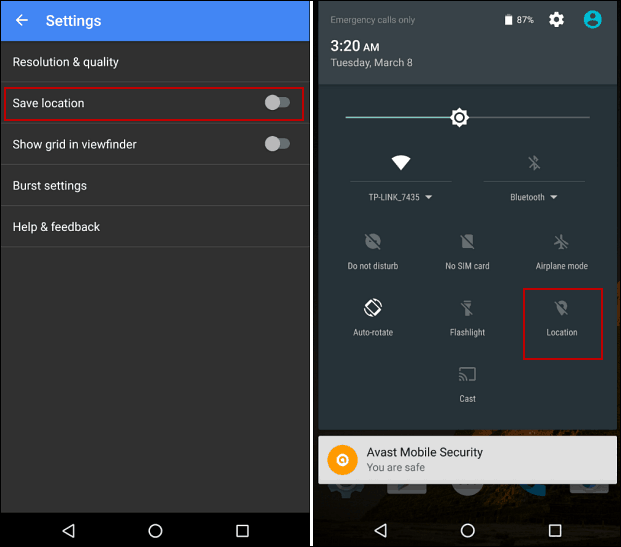
Det er morsomt å dele bilder av kjæledyrene og selfiene dinepå sosiale nettverk, men du er kanskje ikke klar over hvor mye informasjon du deler. Å huske å følge disse trinnene gjør at moroa kan fortsette, og gi deg litt trygghet.
Denne muligheten er tilgjengelig i alle versjoner avWindows. Alle filene har også metadata som du kanskje vil fjerne. Prosessen er den samme for Office-dokumenter og andre filer. For mer om det, kan det være lurt å sjekke ut artikkelen vi skrev om å fjerne personlige metadata fra filer ved bruk av Windows 7.

![Slett Facebook-applikasjoner og beskytt din personlige informasjon [Slik gjør du det]](/images/security/delete-facebook-applications-and-protect-your-personal-information-how-to.png)
![Office 2010 - Fjern skjult privat meta og personlig informasjon fra dokumenter [Slik gjør du det]](/images/microsoft/office-2010-8211-remove-hidden-private-meta-and-personal-info-from-documents-how-to.png)







Legg igjen en kommentar